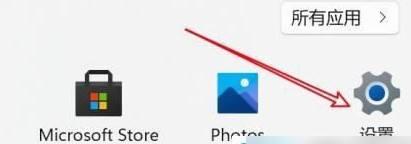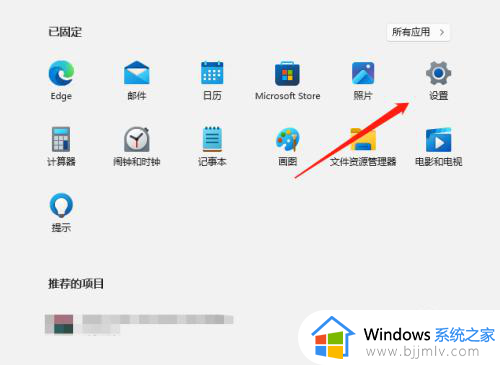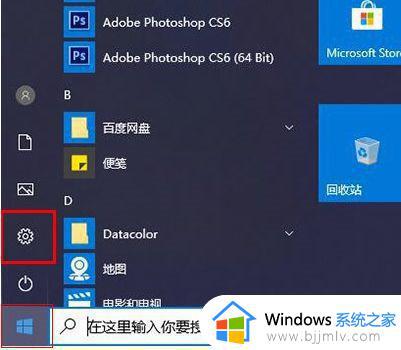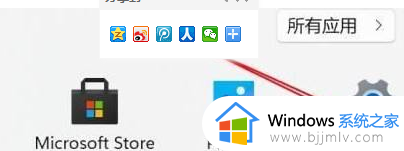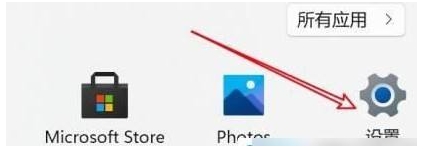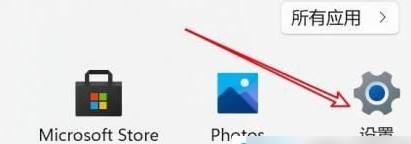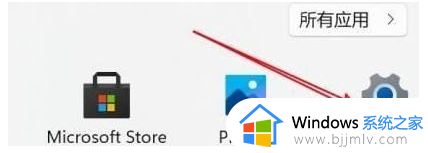windows11怎么彻底关闭实时保护 如何永久关闭windows11实时保护
更新时间:2023-03-09 10:48:55作者:runxin
当电脑安装完windows11系统之后,虽然微软系统中都自带有实时保护功能,但是大多用户由于不习惯使用微软的杀毒软件缘故,因此也会将windows11系统实时防护关闭来运行,那么windows11怎么彻底关闭实时保护呢?下面小编就来教大家永久关闭windows11实时保护设置方法。
具体方法:
1.点击打开设置。
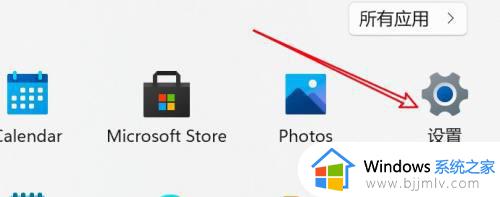
2.点击左边的隐私与安全性。
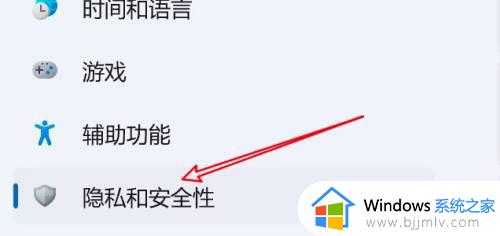
3.点击Windows安全中心。
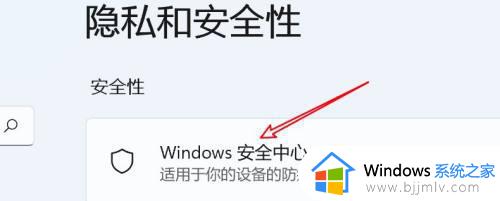
4.点击保护区域第一项。

5.点击设置管理项。
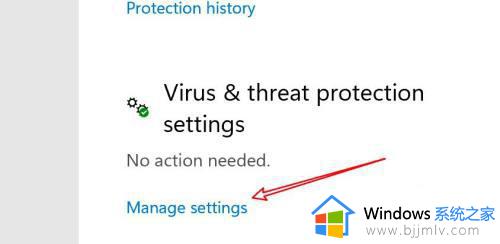
6.点击关闭实时保护的开关即可。
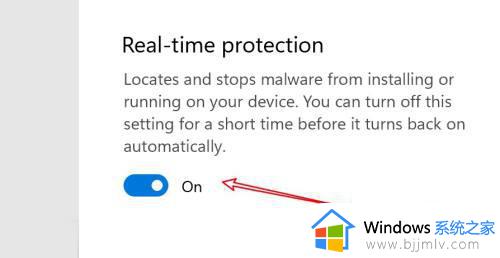
关于永久关闭windows11实时保护设置方法就给大家讲解到这了,如果你也有相同需要的话,可以按照上面的方法来操作就可以了,希望能够对大家有所帮助。